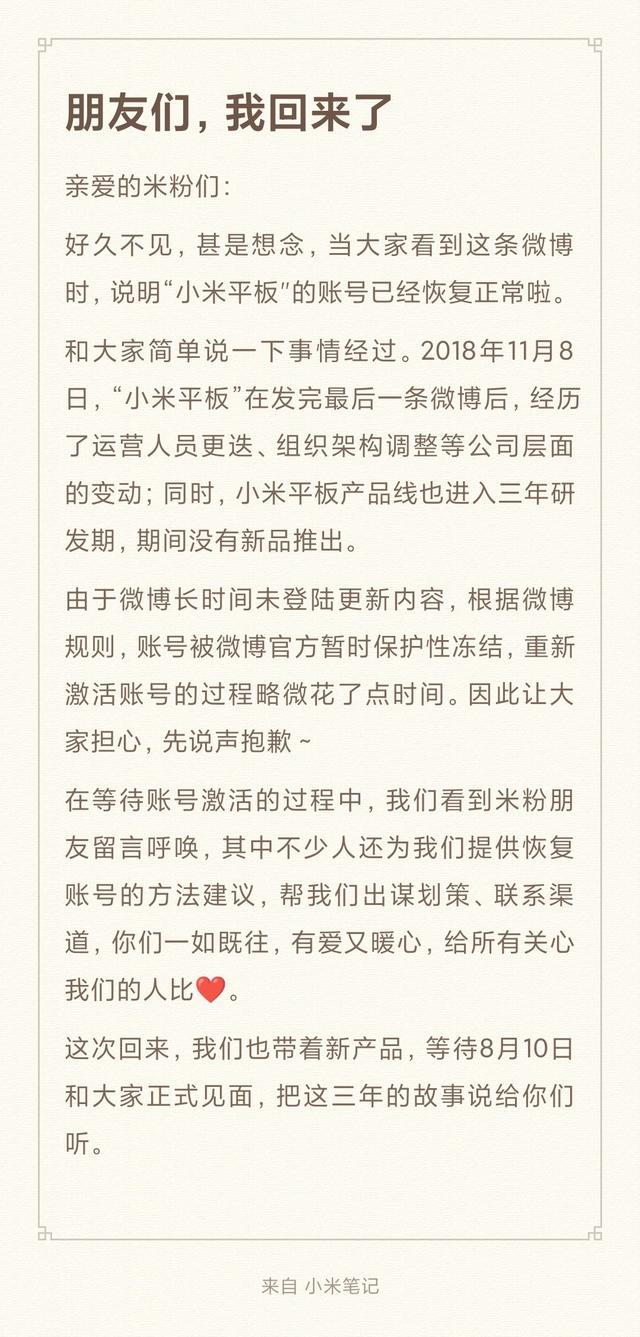excel如何隐藏单元格数据(小秋教你Excel实用小技巧)
大家好,我是小秋,今天教大家一个非常实用的Excel小技巧:隐藏单元格内容。
介绍的案例步骤如下。
(1)首先选中自己所需要隐藏内容的单元格,如图1。

图1 选中单元格
(2)单击鼠标右键,在菜单列表中选择“设置单元格格式”命令,如图2。

图2 设置单元格格式
(3)在“设置单元格格式”窗口中选择“自定义”选项,将类型一栏填入三个";",如图3。

图3 格式设置
(4)单击“确定”按钮后,大家就会发现单元格内的内容神奇的消失了,不过如果选中该空白单元格时,单元格内的内容也会在单元格内容栏中显示出来,如图4。

图4 隐藏效果
这样一来就可以将单元格内容隐藏起来不被偷偷看到啦。
注意:如果想要取消单元格内容的隐藏,同样先选中被隐藏内容的单元格,然后单击鼠标右键后选择“设置单元格格式”,然后在“设置单元格格式”窗口中重新选择“自定义”一栏,将“类型”更改为“G/通用格式”即可取消隐藏,如图5。

图5 更改单元格格式
这样一来就可以将被隐藏的内容重新现形啦,是不是很简单实用呢?大家学会了吗?如果你Get到了这个小技巧,记得点赞关注我哟,下次见~!
,免责声明:本文仅代表文章作者的个人观点,与本站无关。其原创性、真实性以及文中陈述文字和内容未经本站证实,对本文以及其中全部或者部分内容文字的真实性、完整性和原创性本站不作任何保证或承诺,请读者仅作参考,并自行核实相关内容。文章投诉邮箱:anhduc.ph@yahoo.com